Hosting para git
Son plataformas que se encargan de alojar el código de los diferentes proyectos que diferentes desarrolladores deciden publicar. La decisión habitualmente puede deberse a varios motivos.
- Colaboración. Es una herramienta magnífica para que diferentes desarrolladores trabajen sobre un mismo proyecto.
- Permitir que otras personas ajenas al proyecto lo mejoren.
- Crear nuevo software a partir de dicho proyecto.
- Favorecer el Software de código abierto.
Hay varias plataformas disponibles para ello, como por ejemplo GitHub, que será la plataforma sobre la que se basarán todas las explicaciones que hagan referencia a Git en repositorios remotos, GitLab o Bitbucket.
Clonación de repositorios#
La clonación nos permite descargar un proyecto a nuestro equipo local. Es una forma de poder estudiar el código del proyecto que nos estamos descargando.
git clone dirección_repositorio
Podemos utilizar la dirección del repositorio en formato ssh o https que copiaremos del repositorio remoto en GitHub.
Note
La descarga de un proyecto incluye todo el historial de commit.
Conexión SSH con GitHub#
- Creación de llaves (pública y privada) ssh
ssh-keygen -t rsa -b 4096
-t: type
-b: número de bits
- Copiar la llave pública creada en el apartado correspondiente de los ajustes de GitHub.
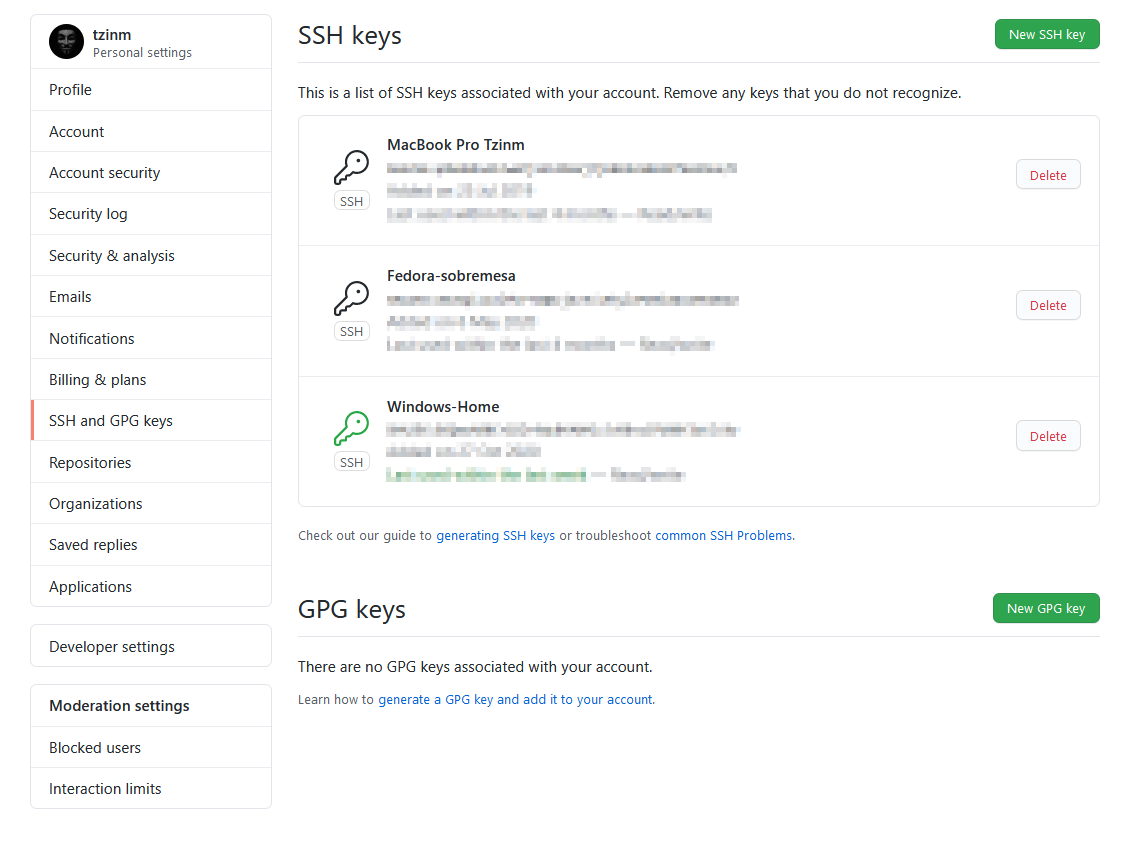
Conexión con remotos#
Cuando queremos conectar nuestro proyecto local con el repositorio en GitHub debemos añadir la conexión remota con este para poder realizar las acciones de envío (push) y recepción (pull) de código.
Para llevar a cabo la conexión simplemente debemos ejecutar un comando, donde dirección_remota será la dirección del repositorio que GitHub nos indique y nombre_remoto utilizaremos la palabra origin. Si no nos hemos dado cuenta, cuando ejecutamos git clone para descargarnos un repositorio remoto, se asocia un remoto que evidentemente apunta a la dirección del repositorio clonado.
git remote add origin dirección_remota
Note
La descarga de un proyecto incluye todo el historial de commit.
Si la dirección del remoto que hemos establecido es incorrecta podemos cambiarla ejecutando el siguiente comando.
git remote set-url origin dirección_remota
Envío y recepción#
Con esto nos referimos al contenido que subimos o nos descargamos a/hacia un repositorio remoto.
Subir contenido#
- Subimos la rama master
git push origin master
- Subimos todas las ramas del proyecto
git push origin --all
Note
El nombre remoto tal y como hemos visto en el anterior apartado será origin ya que es el nombre que hemos asignado a la url que apunta al repositorio remoto.

Descargar contenido#
- Actualizamos/descargamos la rama master
git pull origin master
- Actualizamos la rama master y reorganizamos commit
git pull --rebase origin master
Note
Al igual que sucede con el comando git push origin es la referencia a la url del repositorio remoto.
Desengranando Git pull#
A la hora de descargar contenido del repositorio remoto es habitual utilizar el comando git pull. Este comando realmente se compone de otros dos comandos que se ejecutan por detrás.
Git fetch#
Este es el primer comando que se ejecuta, el cual pregunta al repositorio remoto si tiene novedades y en caso de que así sea las descarga en la rama origin/master de nuestro repositorio local.
git fetch origin
Git merge#
Este comando lo hemos visto en el apartado de las fusiones y aquí tiene la misma funcionalidad. Trata de fusionar la rama origin/master, que contiene las novedades del repositorio remoto, con la rama master local para que esta esté actualizada.
git merge origin/master
Note
Es necesario recordar que como ya habíamos visto es necesario situarnos en la rama a la que queremos fusionar la rama que introducimos en el comando.
Cuando trabajamos en colaboración con otras personas en un proyecto es importante conocer estos dos comandos ya que habitualmente sustituirán al comando git pull.
En muchas ocasiones el repositorio remoto y el local no estarán sincronizados debido a que el remoto habrá sido actualizado por un algún colaborador. Por lo tanto, antes de realizar git push será necesario actualizar nuestro repositorio local para que este se encuentre sincronizado con el repositorio remoto. La mejor forma de llevar el control de estos cambios es ejecutando git fetch y git merge como sustitutos de git pull.
Fork de un repositorio#
Realizar fork no es más que realizar una copia de un repositorio. En el momento de la copia ambos repositorios son idénticos, ramas, historial del proyecto, etc. A partir de ese momento cada uno de ellos puede evolucionar por caminos diferentes ya que no están sincronizados de ningún modo. En este punto se puede dar lo siguiente:
- Evolucionar el proyecto de forma independiente, el proyecto original y su fork tienen un historial completamente diferente.
- Mejorar el proyecto manteniendo el historial de ambos sincronizado.
En el primer punto simplemente trabajaremos como si de un nuevo proyecto se tratara, sincronización entre el repositorio remoto de nuestra cuenta de GitHub y nuestro repositorio local. En el segundo punto, el que nos interesa, se trata de mejorar el proyecto original y después incorporar dichas mejoras a través de una solicitud que se denomina pull request.
Cuando trabajamos en este tipo de repositorios pasamos a trabajar con dos repositorios remotos.
- origin: este remoto ya lo conocemos, es el remoto que apunta a la dirección donde se encuentra nuestro repositorio remoto.
- upstream: al igual que origin, se utiliza este nombre por convención. En este caso, apunta a la dirección del repositorio original, es decir, al repositorio sobre el que hemos hecho fork.
El proceso para sincronizar el repositorio original y nuestro repositorio local es similar al que hemos visto anteriormente.
- Añadimos el repositorio remoto original.
git remote add upstream dirección_remota
- Comprobamos y descargamos cambios en caso de que haya a local.
git fetch upstream
- Fusionamos los cambios upstream con nuestra rama master local.
git merge origin/upstream